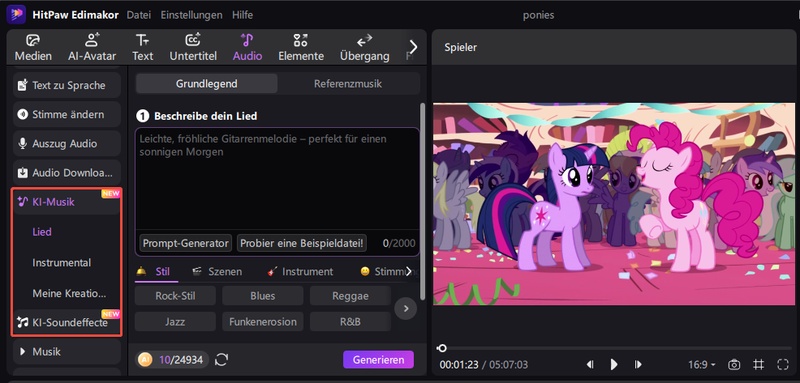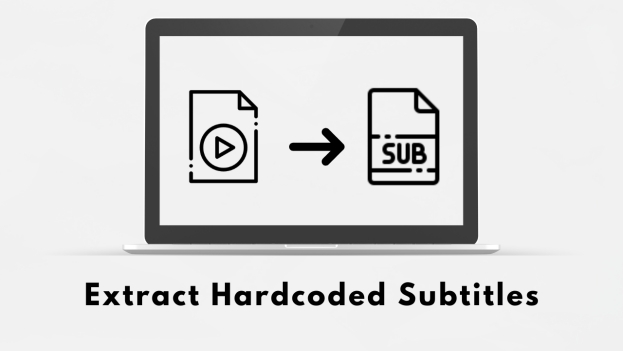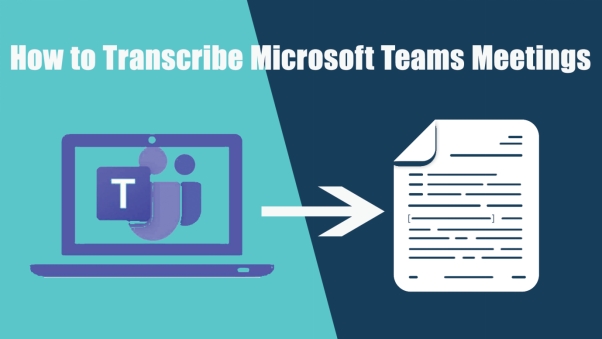Du möchtest Animation selber machen — aber ohne teure Software, komplizierte Tutorials oder mühseliges Frame-für-Frame-Arbeiten? Dann bist du hier richtig. In diesem Beitrag zeige ich dir acht kostenlose Tools, mit denen du sofort loslegen kannst: von 2D über 3D bis KI-gestützte Workflows.
Ganz besonders im Blick: HitPaw Edimakor mit seinem Bild-Generator NanoBanana und dem Modell Google Veo 3. Du lernst Schritt für Schritt, wie aus simplen Ideen lebendige Clips werden — ganz ohne Vorwissen, nur mit Kreativität und den passenden Tools.

Teil 1:Top 8 kostenlose Apps, um Animation selber machen zu lernen
1 HitPaw Edimakor (KI-Workflow: Bilder → Video)
Geeignet für: Einsteiger:innen & Creator, die schnell ein Animation Video selber machen möchten – ohne kompliziertes Frame-für-Frame-Zeichnen.
Highlights: Integrierter KI Bildgenerator (NanoBanana) und Bild-zu-Video (Google Veo 3) , intuitive Timeline, Übergänge, Keyframes, Effekte und Vorlagen. Ideal für kleine Animationen selber machen und schnelle Prototypen.
Plattformen: Windows, macOS
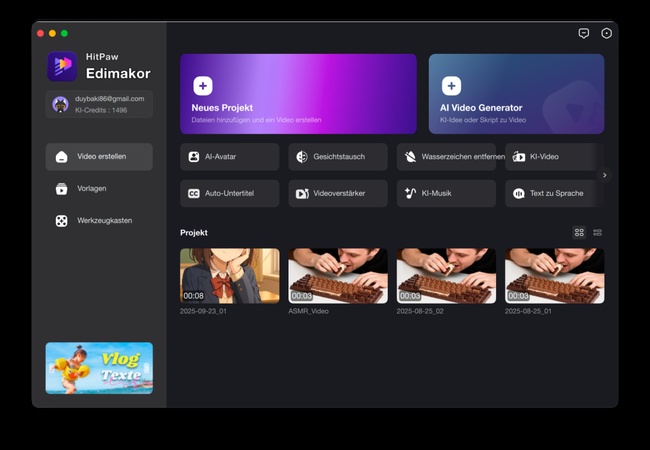
Von der Idee zum Video – Animation selber machen in 4 Schritten mit Edimakor
Schritt 1: Figuren & Szenen generieren (NanoBanana): Prompt mit Charakter, Szene und Details schreiben → Bild generieren.
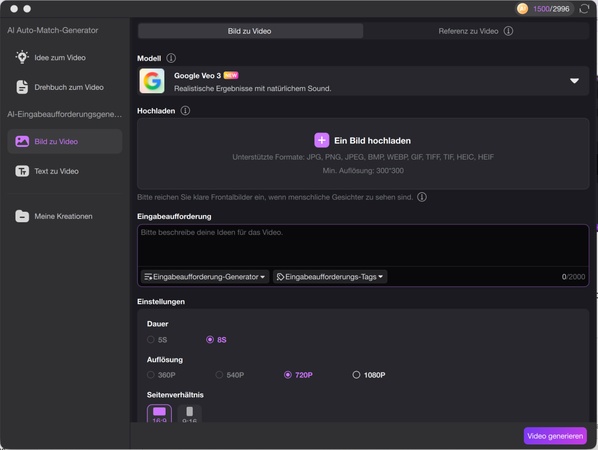
Schritt 2: Bilder animieren (Veo 3): Importieren, Bewegungs-Prompt ergänzen → Clip erstellen.
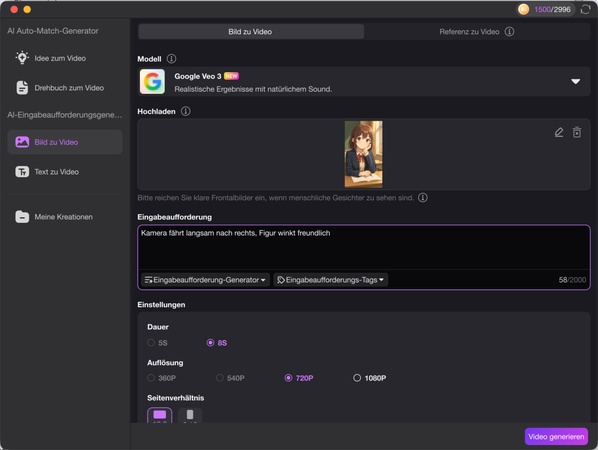
Schritt 3: Clips bearbeiten: In die Timeline ziehen, Übergänge & Effekte hinzufügen.
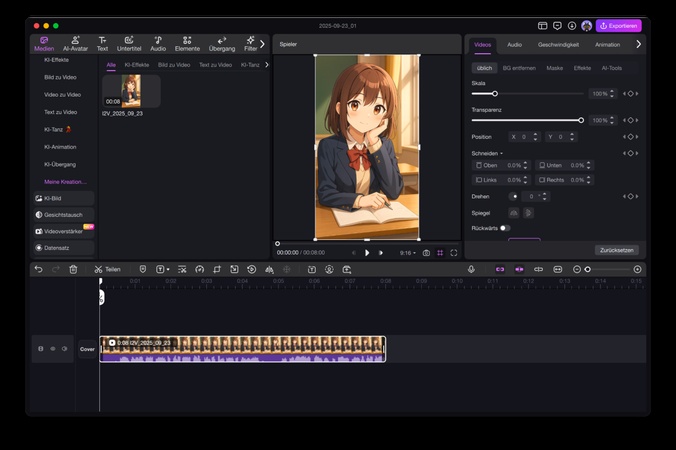
Schritt 4: Export: Vorschau prüfen, alles anpassen → Exportieren.
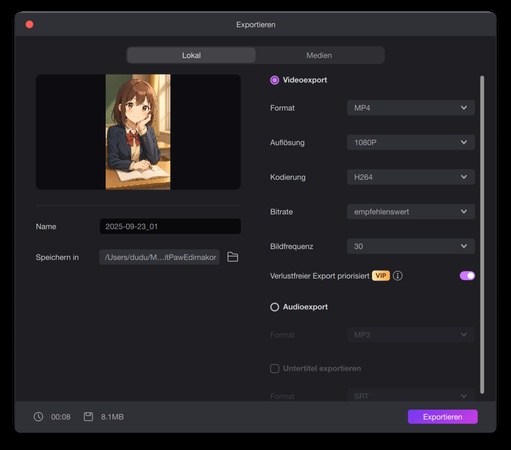
2 Blender (3D All-in-One)
Geeignet für: Ambitionierte Anfänger bis Profis, die eine komplette 3D Pipeline nutzen wollen.
Highlights: Open-Source-Tool mit Modeling, Rigging, Animation & Rendering; zusätzlich „Grease Pencil“ für Hybrid-Workflows (2D/3D).
Plattformen: Windows, macOS, Linux
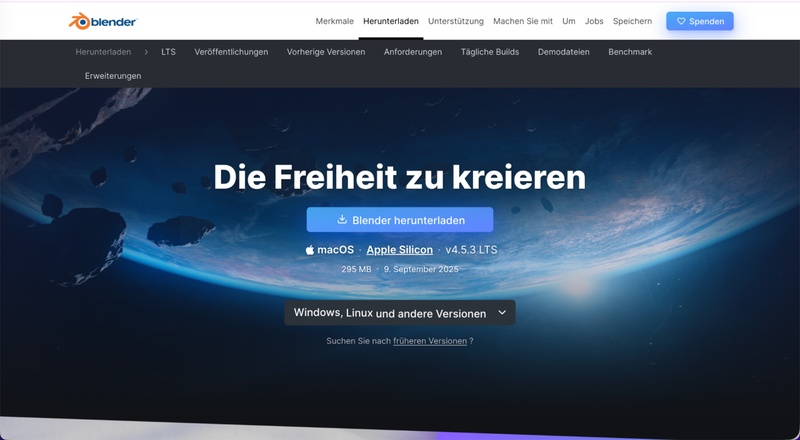
3 Krita (2D-Zeichnen & Frame-by-Frame)
Geeignet für: Künstler:innen und Anime-Fans, die Anime Charakter selber machen oder Zeichnungen animieren möchten.
Highlights: Starke Brushes, Onion-Skinning, Timeline-Dockers, Kombination von Vektor & Bitmap.
Plattformen: Windows, macOS, Linux
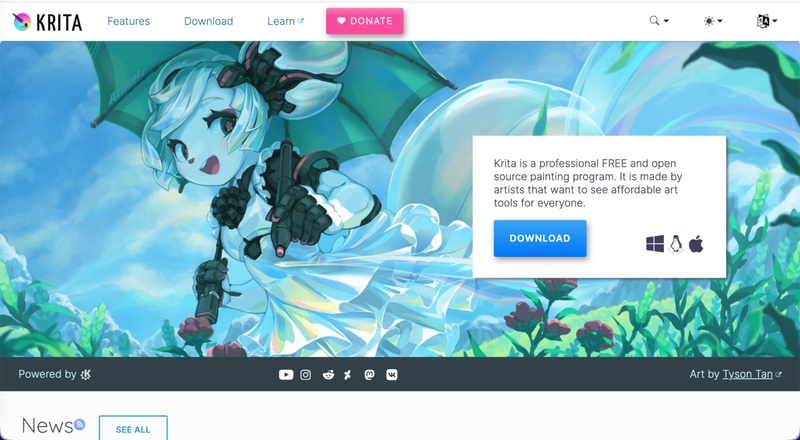
4 Pencil2D (leicht & minimalistisch)
Geeignet für: Anfänger & Schulen, die kleine Animationen selber machen wollen.
Highlights: Simples Interface, Bitmap & Vektor-Layer, Onion-Skinning; ideal zum Lernen.
Plattformen: Windows, macOS, Linux
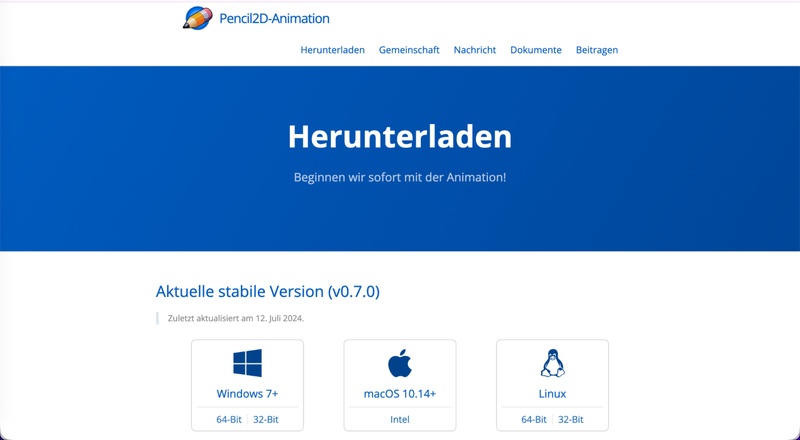
5 TupiTube Desk (Education-Fokus)
Geeignet für: Kinder, Lehrkräfte & Workshops, die spielerisch Animation selber machen lernen wollen.
Highlights: Intuitive Oberfläche, Vorlagen, aktive Community – perfekt für Schulprojekte.
Plattformen: Windows, macOS, Linux
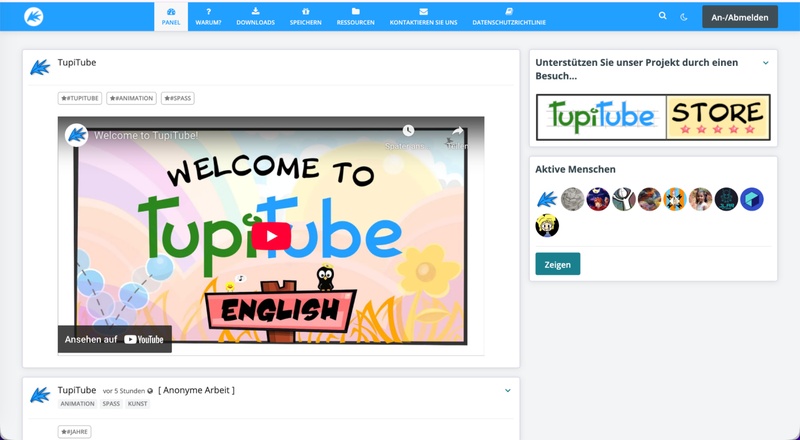
6 Clara.io (3D im Browser)
Geeignet für: Nutzer:innen, die Animation selber machen möchten, ohne Software zu installieren.
Highlights: Browser-basiert, Cloud-Speicher, kollaboratives Arbeiten, unterstützt viele 3D-Formate.
Plattformen: Browser (plattformunabhängig)
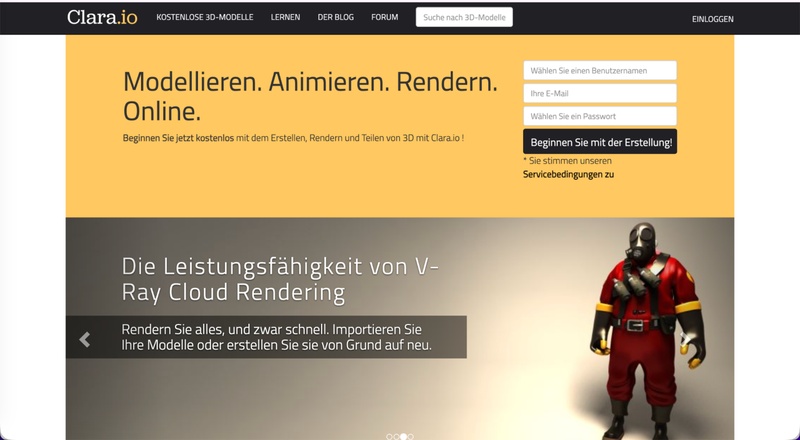
7 OpenToonz (2D-Studio Pipeline)
Geeignet für: Fortgeschrittene & Studios, die eine klassische 2D Produktionspipeline suchen.
Highlights: Effekte-System, Scan/Ink-&-Paint-Workflows, Skripting – ideal für Serienproduktion.
Plattformen: Windows, macOS
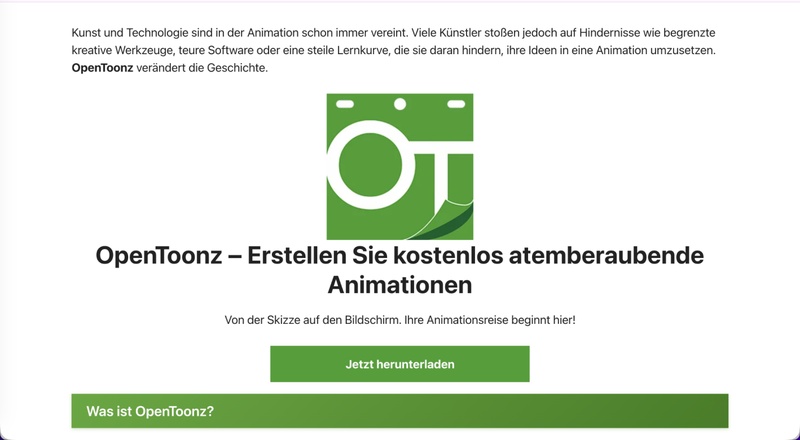
8 Synfig Studio (2D-Vektor & Automatisierung)
Geeignet für: Nutzer:innen, die mit Vektor Animation arbeiten und Abläufe automatisieren wollen.
Highlights: Tweening statt Frame-by-Frame, Bones/Deformation, Expressions für effizientes Arbeiten.
Plattformen: Windows, macOS, Linux
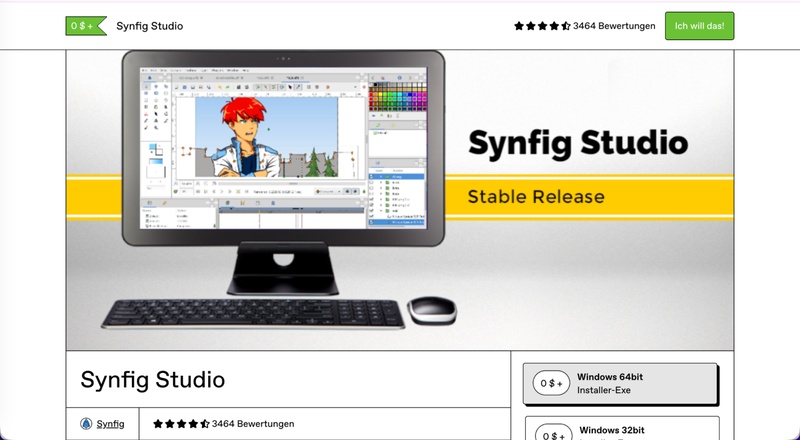
Teil 2: Animation selber machen: Effektive Prompt-Vorlagen für Charaktere
1. Vorlage für eine Rollenbeschreibung
Ein klarer Prompt spart Zeit und sorgt dafür, dass NanoBanana oder andere Modelle die gewünschte Figur sofort erkennen. Nenne Geschlecht, Alter, Kleidung, Frisur, Gesichtsausdruck und besondere Details.
Beispiel: „Anime-Charakter selber machen: junges Mädchen, 16 Jahre, kurze schwarze Haare, Schuluniform, lächelt, hält einen Notizblock.“
Mit dieser Vorlage erzielst du reproduzierbare Ergebnisse, die auch in unterschiedlichen Szenen konsistent bleiben. Das ist besonders wichtig, wenn du eine wiederkehrende Hauptfigur in deinem Animation Video, selber machen willst.
2. Vorlage für eine Szenariobeschreibung
Neben den Figuren braucht deine Animation eine glaubwürdige Umgebung. Achte bei der Szenariobeschreibung auf Ort, Lichtstimmung, Tageszeit, Wetter und Requisiten.
Beispiel: „Anime-Szene selber machen: Klassenzimmer am Nachmittag, warme Lichtstrahlen durch große Fenster, Holzbänke, Tafel im Hintergrund, Bücherstapel auf dem Tisch.“
Solche Details helfen der KI, stimmige Hintergründe zu generieren. Wer kleine Animationen selber machen möchte, kann die Szenarien bewusst minimalistisch halten, z. B. nur einen Park mit Bank und Bäumen – perfekt für kurze Clips oder Social-Media-Posts.
3. Action- und Videovorlagen
Damit deine Bilder lebendig werden, ist es hilfreich, Bewegungen und Kamerawinkel im Prompt zu beschreiben. Nutze dafür einfache Phrasen wie: „Charakter läuft nach rechts, Kamera zoomt leicht heran“ oder „Figur springt, Kamera schwenkt nach oben“.
Beispiel: „Anime selber machen App: Junge läuft lächelnd durch den Regen, Kamera folgt seitlich, Tropfen auf dem Schirm.“
Solche Vorlagen erleichtern es, mit Veo 3 präzise Bewegungen zu generieren. Gerade Einsteiger profitieren davon, weil sie damit sofort filmische Szenen gestalten können – ohne komplexe Fachbegriffe oder Animationssoftware.
FAQ: Häufig gestellte Fragen zu Animation selber machen
A1: Nein, ChatGPT erstellt selbst keine Videos. Aber es hilft, Prompts und Ideen für NanoBanana oder Google Veo 3 zu formulieren.
A2: Ja, viele Basisfunktionen in Edimakor erlauben es, Animation selber machen kostenlos auszuprobieren.
A3: Nur einen Laptop sowie HitPaw Edimakor und kreative Ideen. Zeichnen oder Animations-Erfahrung sind nicht nötig.
A4: Neben Edimakor existieren noch viele weitere Apps – Edimakor ist jedoch speziell für Animation Video selber machen optimiert.
A5: Schrittweise: Figuren mit NanoBanana generieren, Clips mit Veo 3 animieren, in Edimakor bearbeiten und schließlich exportieren.
Fazit
Mit modernen KI-Tools wie HitPaw Edimakor wird Animation selber machen so einfach wie nie zuvor. NanoBanana erzeugt in Sekunden hochwertige Bilder, Google Veo 3 verwandelt sie in lebendige Sequenzen, und Edimakor führt alles zu einem stimmigen Video zusammen. Statt technischer Hürden stehen Kreativität und Storytelling im Vordergrund.
Wer schnelle Ergebnisse sehen will – ob für Social Media, Schulprojekte oder erste Filmideen – kann viele Funktionen sogar kostenlos testen. Damit ist Edimakor die ideale Wahl für alle, die unkompliziert und zeitsparend in die Welt der Animation einsteigen möchten.
Hinterlasse einen Kommentar
Erstellen Sie Ihre Bewertung für HitPaw-Artikel